2 специальная часть 1 Обоснование выбора программных средств
 Скачать 312.84 Kb. Скачать 312.84 Kb.
|
|
Лист - - 2 СПЕЦИАЛЬНАЯ ЧАСТЬ 2.1 Обоснование выбора программных средств Access - это, прежде всего, система управления базами данных (СУБД). Как и другие продукты этой категории, она предназначена для хранения и поиска данных, представления информации в удобном виде и автоматизации часто повторяющихся операций (таких как ведение счетов, учет, планирование и т.п.). С помощью Access можно разрабатывать простые и удобные формы ввода данных, а также осуществлять обработку данных и выдачу сложных отчетов. Microsoft Access органично сочетает производительность СУБД с теми удобствами, которые имеются в распоряжении пользователей Microsoft Windows. Система Access работает под управлением Windows 98, Windows Me, Windows XP, Widows 2000 или Windows NT, так что при работе с ней пользователю доступны все преимущества Windows. Можно вырезать, копировать и вставлять данные из любого приложения Windows в Access и наоборот; можно создать проект формы в Access и сохранить его как отчет. С помощью объектов OLE (Object Linking and Embedding — связывание и внедрение объектов) в Windows и компонентах Microsoft Office (Excel, Word, PowerPoint и Outlook) можно расширить возможности Access по включению доступных для просмотра объектов из этих продуктов Microsoft без необходимости копировать содержимое и затем вставлять его в Access. Данная возможность позволяет работать с реальными данными, уже включенными в эти продукты, без необходимости дублировать информацию. Используя OLE, можете фактически изменять информацию в объектах из других программ (Word, Excel и т.д.), лежащих в основе форм Access. С помощью новых расширений для Internet можно создавать формы, которые будут напрямую взаимодействовать с данными из World Wide Web, и транслировать их прямо на страницы доступа к данным для корпоративных сетей, которые напрямую работают с Internet-браузером. 2.2 Проектирование информационной системы 2.2.1 Построение информационной структуры предметной области Этап инфологического проектирования связан с описанием и синтезом разнообразных информационных требований пользователей в первоначальный проект баз данных. Результатом этого этапа является представление информационных требований - диаграмма «сущность - связь». Основными понятиями ER-модели являются сущность, связь и атрибут. Результатом инфологического проектирования является инфологическая модель предметной области, отражающая связи между сущностями. В виде объектов, взаимосвязь которых требуются отобразить, представлено 10 таблиц: - Автомобили - Виды перевозки - Водители - Диспетчеры - Марка авто - Маршрут - Перевозки - Путевые листы - Товар Существующие взаимосвязи между таблицами можно представить в виде ER-диаграмма, представленной на рисунке 2.1. 2.2.2 Построение логической структуры базы данных На основе анализа предметной области были выделены основные сущности и их атрибуты. Таблица 2.1 – Сущность «Автомобили»
Таблица 2.2 - Сущность «Виды перевозки»
Таблица 2.3 - Сущность «Водители»
Таблица 2.4 - Сущность «Диспетчеры»
Таблица 2.5 - Сущность «Марка авто»
Таблица 2.6 - Сущность «Маршрут»
Таблица 2.7 - Сущность «Перевозки»
Продолжение таблицы 2.7
Таблица 2.8 - Сущность «Путевые листы»
Таблица 2.9 - Сущность «Товар»
2.2.3 Нормализация Нормализация таблиц - одна из основополагающих частей теории реляционных без данных. Нормализация имеет своей целью избавиться от избыточности в отношениях и модифицировать их структуру таким образом, чтобы процесс работы с ними не был обременён различными посторонними сложностями. При игнорировании такого подхода эффективность проектирования стремительно снижается, что вкупе с прочими подобными вольностями может привести к критическим последствиям. Первая нормальная форма Таблица находится в первой нормальной форме (1Нф) тогда и только тогда, когда ни одна из ее строк не содержит в любом своем поле более одного значения и ни одно ее ключевых полей не пусто. Вторая нормальная форма Таблица находится во второй нормальной форме (2Нф), если она удовлетворяет определению первой нормальной форме и все ее поля, не входящих в первичный ключ, связаны полной функциональной зависимости с первичным ключом. Третья нормальная форма Таблица находится в третьей нормальной форме, если она удовлетворяет определению второй нормальной формы и не одно из ее не ключевых полей не зависит функциональности от любого не ключевого поля. ПРИМЕР НОРМАЛИЗАЦИИ 2.3 Дополнительные программные средства 2.3.1 Microsoft Word Microsoft Word – это многофункциональный текстовый процессор, основа любого офиса. На примере программы Word удобно изучать интерфейс всех остальных программ семейства Мicrosoft Оffice. Возможности Мicrosoft Word: - возможность создания нового документа с помощью шаблонов (в Word включены шаблоны стандартных писем, поздравительных записок, отчетов, факсов и ряд других документов); - возможность одновременного открытия и работы с большим количеством документов; - автоматическая проверка орфографии, грамматики и стилистики при вводе документа; - автоматическая коррекция наиболее часто повторяющихся ошибок; - расширенные возможности форматирования документа; - в отличие от WordPad, Word допускает выравнивание документа по обоим краям, многоколоночную верстку; - использование стилей для быстрого форматирования документа; - возможность автоматизации ввода повторяющихся и стандартных элементов текста. 2.3.2 Microsoft Visio Microsoft Visio — это мощное решение для создания диаграмм, которое позволяет упростить и связать информацию, а также поделиться ей. Microsoft Visio обладает мощным интерфейсом со множеством опций для создания собственных методов организации информации. Оно идеально подходит для ИТ-специалистов, разработчиков и аналитиков (например, связанных с бизнес-процессами, кадрами и управлением), которым требуется интерпретировать, обновлять и передавать сложную информацию о процессах, инфраструктуре и приложениях. Visio предоставляет мощные средства для создания графических диаграмм и работы с данными без художественных или технических навыков. Создаете ли вы организационную диаграмму, сетевую диаграмму или диаграмму процессов, вы можете получить нужное изображение с помощью готовых фигур. Visio также содержит десятки наборов элементов и шаблонов, например, для разработки центра обработки данных, инженерных задач, управления, системного проектирования, планирования системы безопасности, разработки приложений, дизайна веб-сайтов и многого другого. 2.4 Разработка АС В Access используется электронные таблицы и таблицы из других настольных и серверных баз данных для хранения информации, необходимой приложению. Присоединив внешние таблицы, пользователь Access будет работать с базами данных в этих таблицах так, как если бы это были таблицы Access. При этом и другие пользователи могут продолжать работать с этими данными в той среде, в которой они были созданы. Основу базы данных составляют хранящиеся в ней данные. Кроме того, в базе данных Access есть другие важные компоненты, которые называются объектами. Таблицы – содержат данные. Запросы – позволяют задавать условия для отбора данных и вносить изменения в данные. Формы – позволяют просматривать и редактировать информацию. Отчеты – позволяют обобщать и распечатывать информацию. Макросы – выполняют одну или несколько операций автоматически. 2.4.1 Создание таблиц Таблица содержит данные об одном информационном объекте или сущности. Каждая запись в таблице включает данные об одном экземпляре. Запись состоит из полей, каждое из которых включается такие атрибуты сущности, как наименование, адрес и телефон. Для однозначной идентификации записи в таблице определяется уникальный простой или составной ключ. База данных может содержать множество таблиц. Разрабатываемая база данных начинается с создания таблиц. В режиме конструктора можете создать структуру будущей таблицы в полном соответствии с разработанным ранее ее проектом. Предоставляется возможность определить список полей для таблицы, выбрать тип данных, настроить свойства для каждого поля, а также ввести описания полей. Для создания таблицы с помощью конструктора выбираются в списке вкладок в верхней части окна базы данных вкладку «Создание», далее «Конструктор таблиц». Создается новая структура базы данных. На экране появится пустая форма для проектирования таблицы в режиме конструктора. В открывшемся окне конструктора задаются имена полей таблицы. Имя может иметь длину до 64 символов. В таблице не должно быть двух полей с одинаковыми именами. Для каждого поля указываются тип данных. Тип данных определяет вид информации, которая будет храниться в поле, и выбирается в столбце Тип данных окна конструктора. По умолчанию устанавливаются тип данных «Текстовый». Также для каждого поля указываются не только тип данных, но и другие важные характеристики. Все они представлены в области «Свойства поля», расположенной в нижней части окна конструктора таблиц. Теперь задается поле ключ для этого выбираются в таблице поле и нажимается в панели инструментов значок или нажав правой кнопкой мыши на поле выбираются «Ключевое поле». 2.4.2 Создание схемы данных Для создания связей выбираем команду «Схема данных» из меню «Сервис», появляется активное диалоговое окно «Добавление таблицы» на фоне неактивного окна «Схема данных». 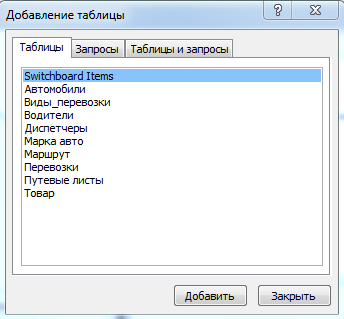 Рисунок 2.2 – Создание схемы данных В появившемся диалоговом окне «Добавление таблиц» выделяется имена таблиц и нажимается кнопку «Добавить», при этом в окне «Схема данных» добавляются таблицы. После появления всех таблиц в окне Схема данных закрываем окно «Добавление таблицы», щелчком левой кнопкой мыши на кнопке «Закрыть». Устанавливается связи между таблицами в окне «Схема данных». Для этого в окне «Схема данных» перемещаем поле из таблицы «Водители» на соответствующее поле таблицы «Перевозки», в результате этой операции появляется окно «Изменение связей». В появившемся окне диалога «Изменение связей» активизируем флажки: «Обеспечить целостность данных», «Каскадное обновление связанных полей» и «Каскадное удаление связанных записей», устанавливается тип отношений один-ко-многим и нажимается на кнопку «Создать». 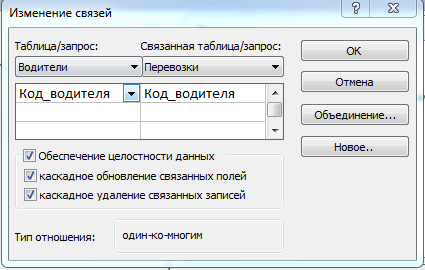 Рисунок 2.3 – Создание связи В окне «Схема данных» появляется связь «один-ко-многим» между таблицами «Водители» и «Перевозки». Аналогичным образом связываются остальные таблицы. На основе построенных связей строится схема данных, представленная в приложении Б. 2.4.4 Создание формы Создание форм при помощи мастера форм осуществляется быстро, и это средство позволяет включить в форму поля из нескольких связанных таблиц или запросов. На вкладке «Создание» в группе «Формы» нажимается кнопку «Другие формы», а затем выбирается команда «Мастер форм». Откроется окно диалога Создание форм, в котором необходимо отвечать на вопросы каждого текущего экрана Мастера и щелкать на кнопке «Далее». В первом окне выбирается поля из источника данных (таблиц или запросов). Для этого надо открыть список «Таблицы и запросы», щелчком на кнопку, справа. Например, выбирается из списка таблицы «Автомобили». 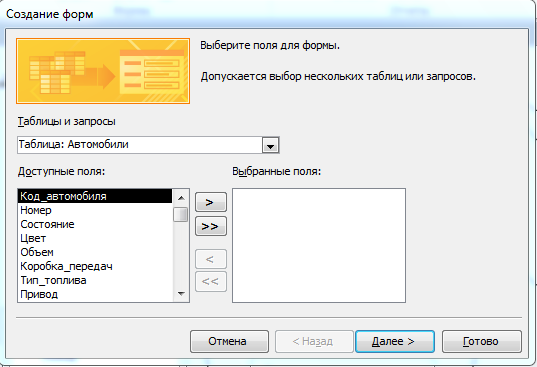 Рисунок 2.4 Затем все «Доступные поля» переводится в «Выбранные поля», выделяются их и щелкнуть на кнопку ». Необходимо отметим, что, если создается на основе нескольких таблиц, необходимо повторить действия для каждой таблицы – источника. Затем необходимо щелкать на кнопке «Далее». В следующем окне выбирается внешний вид, например в один столбец и щелчком мыши нажимается кнопка «Далее». В следующем окне выбирается требуемый стиль – официальный. После выбора стиля, требуется перейти в последнее окно, щелкать на кнопке «Далее». В последнем окне Мастера требуется ввести код автомобиля (например, Автомобили) и указываются дальнейшие действия: «Открыть форму» для просмотра и ввода данных; Изменить макет формы. После ввода код автомобиля формы (например, Автомобили), выбора режима: «Открыть форму» для просмотра и ввода данных и щелкать на кнопке «Готово», получаются следующую форму для ввода и просмотра записей в таблицу «Автомобили». 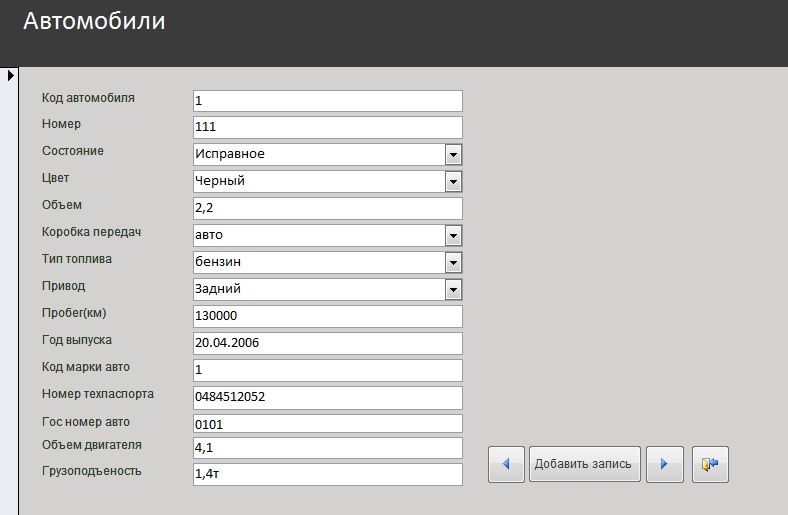 Рисунок 2.5 Рисунок 2.52.4.5 Создание запросов С помощью конструктора можно создать следующие виды запросов: - простой; - по условию; - параметрические; - итоговые; - с вычисляемыми полями. Чтобы вызвать «Конструктор запросов», необходимо перейти в окно базы данных. В окне «Создание» выбирается вкладка «Запросы» и дважды щелчком мыши нажимается на пиктограмме «Создание запроса» в режиме конструктора. Появится активное окно «Добавление таблицы» на фоне неактивного окна «Запрос: запрос на выборку». В окне «Добавление таблицы» выбирается таблица – источник или несколько таблиц из представленного списка таблиц, на основе которых будет проводиться выбор данных, и щелчком на кнопке «Добавить». После этого закрыть окно «Добавление таблицы», окно «Запрос» выбирается «Запрос на выборку» станет активным. Окно Конструктора состоит из двух частей – верхней и нижней. В верхней части окна размещается схема данных запроса, которая содержится список таблиц – источников и отражается связь между ними. В нижней части окна находится бланк построения, в котором каждая строка выполняет определенную функцию: - поле – указывает имена полей, которые участвуют в запросе; - имя таблицы – имя таблицы, с которой выбрано это поле; - сортировка – указывает тип сортировки; - вывод на экран – устанавливает флажок просмотра поля на экране; - условия отбора – задаются критерии поиска. 2.4.6 Создание отчетов В окне базы данных Access щелкнем на вкладке «Создание» и затем щелкнуть на кнопке «Мастер отчетов» в группе «Отчеты». Появляется диалоговое окно «Создание отчетов». В поле «Таблицы и отчеты» щелкать на стрелке и выбирается в качестве источника данных таблицу «Автомобили». Щелчком мыши нажимается кнопка ОК. 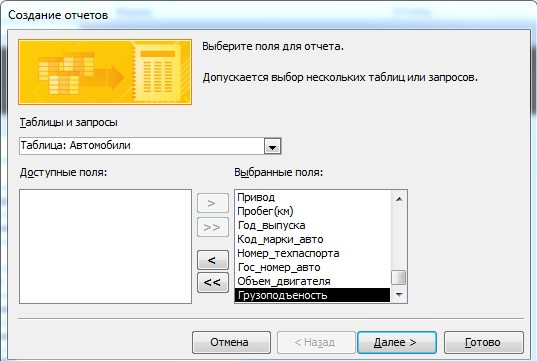 Рисунок 2.5 Все «Доступные поля» переводится в «Выбранные поля», и щелчком на кнопку. На следующем шаге (Добавить уровни группировки?) щелчком далее. На шаге «Выберите порядок сортировки записей». В раскрывающемся списке выберем "Номер" для сортировки по возрастанию. На шаге «Выберите вид макета для отчета». Выбираются: Макет - блок, ориентация - книжная. Щелчком на кнопке !Далее». На шаге «Выберите требуемый стиль». Выбирается - Изящная. Следующий шаг – «Задайте номер отчета». Вводится номер – «Автомобили». Дальнейшие действия: Переход в режим Конструктора и для редактирование и форматирование отчета. Для перехода из режима предварительного просмотра в режим конструктора необходимо в области переходов щелчком правой кнопкой мыши на имени отчета и в контекстном меню выбирается режим «Предварительный просмотр». 2.4.7 Создание макросов Макрос – это последовательность операций, которые собраны в виде инструкций, чтобы их можно было выполнять, используя только одну команду. Пользователь запускает макрос на выполнение, чтобы выполнить всю последовательность необходимых действий. С помощью макросов можно легко выполнять многие задачи программирования, такие как открытие и закрытие форм, таблиц, а также запуск отчетов. Можно легко и быстро связывать созданные объекты базы данных, потому что требуется запомнить совсем немного правил синтаксиса. Аргументы каждого действия отображаются в конструкторе макросов. Для того чтобы таблицы открыть через форму необходимо создается макросы. Для этого на вкладке «Создание», надо выбрать кнопку «Макрос». Затем появится поле, где надо в списке выбрать команду «Открыть таблицу», далее надо выбрать необходимую таблицу. 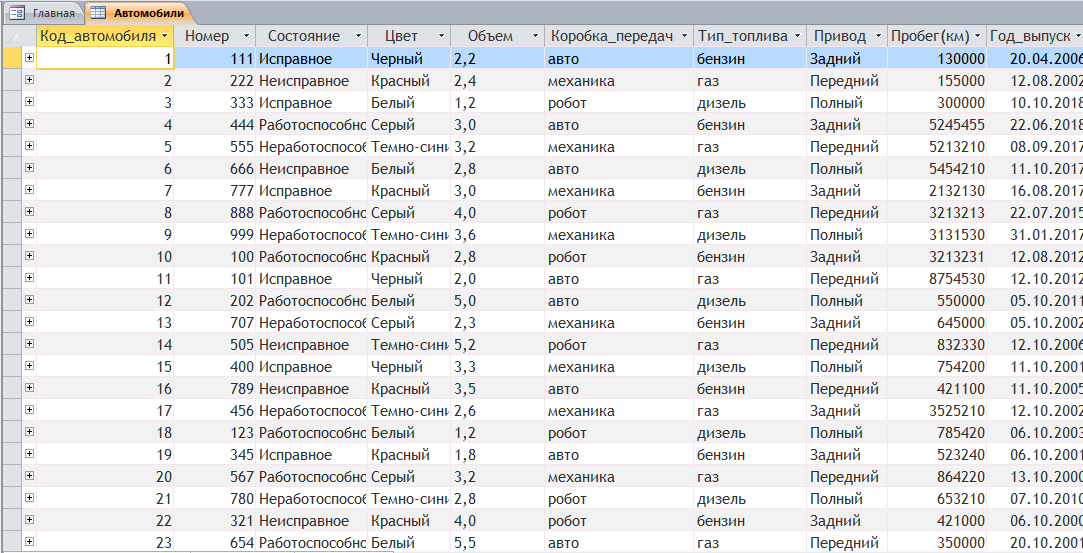 Рисунок 2.6 2.5 Комплекс технических средств Комплекс технических средств обеспечивает функционирование информационной системы. В состав КТС входят: средства вычислительной техники и аппаратура передачи данных. КТС является частью комплекса средств автоматизации. Комплекс средств автоматизации – совокупность взаимосогласованных компонентов и комплексов программного, технического, информационного и других видов обеспечения, реализующая информационную технологию выполнения установленных функций. АИС диспетчерской службы транспортного предприятия разработана на следующем комплексе технических средств: - операционная система Windows 10 Professional (64 bit); - процессор Intel(R) Core (TM) i5-5200U c тактовой частотой 2700 MHz; - ОЗУ объемом 8 Гб; - тип системы 64-разрядная операционная система; - жесткий диск объема 465 Гбайт. - клавиатура, мышь, звуковое устройство с колонками; - принтер (рекомендуется с поддержкой цветной печати); - сетевое оборудование. |
